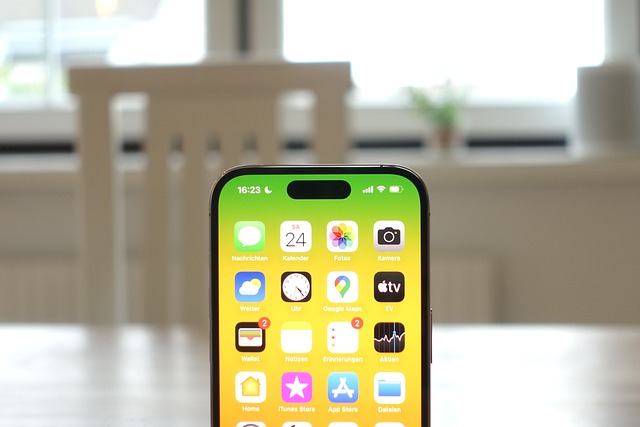- iPhoneのAppライブラリってなんだろう?
- どこにライブラリは存在するのか?
- 正直いらないんだけど、なんとかならない?
上記のように考えている人は多いでしょう。Appライブラリは便利な仕組みですが、昔ながらのiPhoneとはやや違った部分があり、混乱を招いてしまう部分もあります。
また一部のユーザーからしてみれば、「これいらないな」と感じさせる部分も。そこで本記事では以下の点を解説します。
- iPhoneのAppライブラリの基本
- 利用するメリットとデメリット
- 勝手にアプリがAppライブラリに格納されてしまった場合の解決方法
Appライブラリの扱いに悩んでいる人はぜひご参考に参考してください。
iPhoneのAppライブラリとは何?
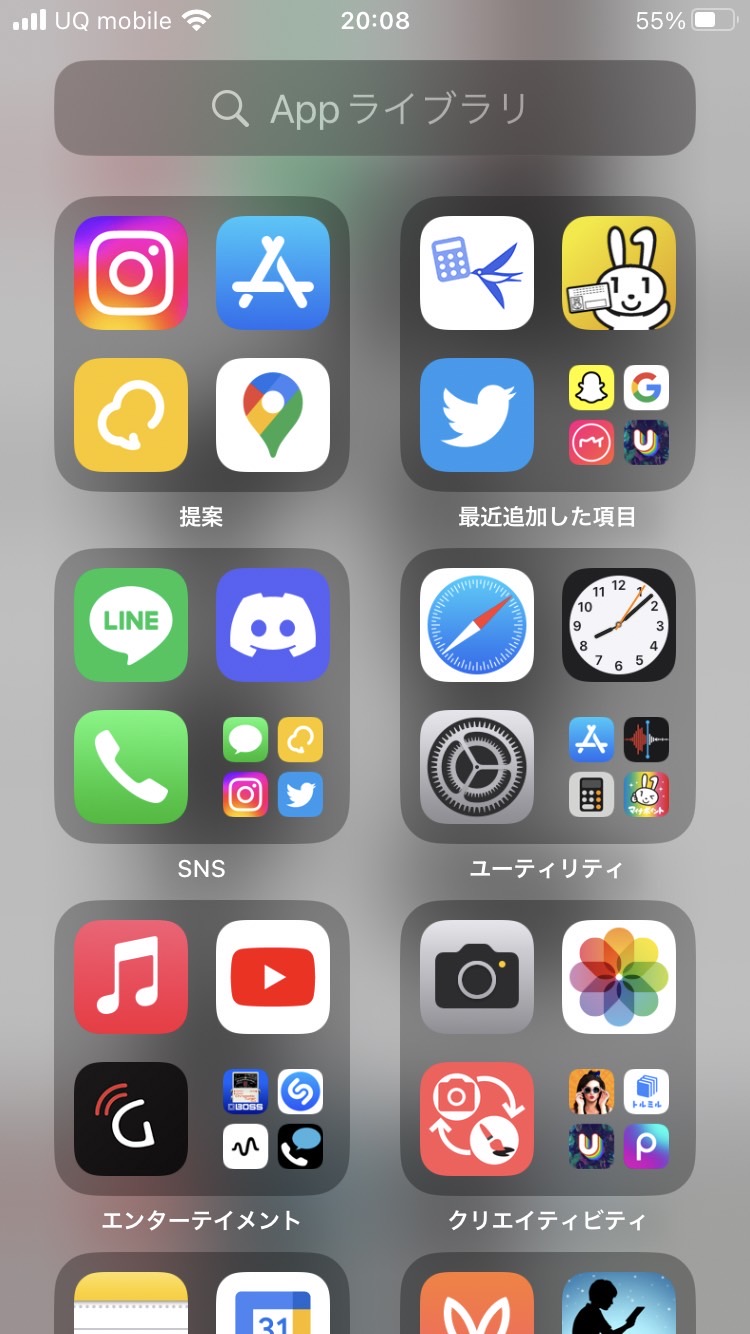
まずiPhoneのAppライブラリとは何を示すのか知っておきましょう。
これは、iOS14以降において追加された、アプリを自動的に仕分ける仕組みもしくはそのセクションを示します。
このように「クリエイティビティ」「エンターテイメント」などと分類されています。
Appライブラリの基本的な使い方
Appライブラリの基本的な使い方は、おおむね以下のとおりです。
- ホーム画面で右上にスライドし、Appライブラリを開く
- 利用したいアプリをタップする
基本的にはこのようなやり方です。簡単に言えば、アプリが整列されただけで、本質的な使い方は何も変わっていません。
なおAppライブラリでは以下のような操作も実施できます。
- 画面上部の検索窓をタップし、利用するアプリを見つける
- アプリを長押しし、別なフォルダに移動したり、Appライブラリ外に出したりする
- 長押ししてアプリを削除する
Appライブラリを使うメリット
Appライブラリを使うメリットは、大きく分けて以下が挙げられます。
- 自動的にアプリを分類してくれる
- 検索窓からただちにアプリを発見できる
- ホーム画面がゴチャゴチャしない
自動的にアプリを分類してくれる
Appライブラリのすぐれたポイントとして、自動的にアプリを分類してくれる点が挙げられます。ダウンロードした時点で、該当するカテゴリに振り分けてくれます。
従来、iPhoneにインストールしたアプリはホーム画面にポツンと現れました。整理したいなら、自分自身でアプリを選択し、フォルダへ移動しなければいけません。
そもそも、フォルダを作成するという手間もあります。しかしAppライブラリが登場したことで、(多少意図とは違うケースはあれど)自動的にカテゴライズされるようになりました。
検索窓からただちにアプリを発見できる
Appライブラリの登場により、検索窓からただちにアプリを発見できるようになりました。
画面上部にある検索バーに文字を打てば、アプリアイコンを探す手間が省けます。
以前も似たような機能はありましたが、検索バーがただちに表示できるようになったのは大きなメリットです。これで検索の手間が省けるようになりました。
ホーム画面がゴチャゴチャしない
ホーム画面がゴチャゴチャしないのも大きなメリットです。
Appライブラリの登場により、アプリのほとんどはフォルダに格納されるようになりました。
これにより、本来のホーム画面はすっきり整理されています。今までごちゃついた画面にストレスを感じていた人も、これなら満足できそうです。
一方でデメリットはある?
とはいえ、Appライブラリは、その存在に賛否両論が寄せられている機能です。メリットがある一方、以下のようなデメリットもあります。
- 自分自身の感覚でカテゴライズができない
- スワイプするのが面倒くさい
まず、自分自身の感覚でカテゴライズできないのが、デメリットとして挙げられます。
従来までは、自分でフォルダを作り、自身の判断でアプリを分類できました。しかし現在の形になってからは、iPhoneの判断で勝手にカテゴライズされてしまいます。
それが正確なら問題ないのですが、残念ながら完璧な判断がされているわけではありません。よくわからない基準でカテゴライズされてしまうこともあります。
またスワイプするのが面倒くさい、という人も少なくありません。通常どおりアプリを配置している場合、2、3回スワイプしなとAppライブラリにたどり着けなかったりします。
新しい便利機能と呼ばれるAppライブラリですが、意外と不便な部分もあり、不評を買っている側面は否めません。
【いらない】勝手にアプリがAppライブラリに格納されてしまった方へ
iOSをアップデートした結果、「アプリが勝手にAppライブラリに書くのされてしまった」という人もいるでしょう。
実は筆者がこのパターンで、自分自身の感覚でフォルダ分けしたものが、勝手に分解され、ライブラリ化されてしまいました。
しかもカテゴライズが微妙に間違っていたり、フォルダの奥深くにぶち込まれたり、いい迷惑です。
筆者の感覚ではありますが、Appライブラリのせいで利便性が落ちてしまった部分もあります。特にカテゴライズが勝手に判断されるのが、納得いかないところです。
そして筆者は、Appライブラリを解除し、自分自身のカテゴライズに戻そうとしました。同じことを考えた人も多いのではないでしょうか?
しかし結論からいうと、Appライブラリを解除することはできません。iOS14以降では、常駐し続けています。
もしカテゴライズを自分自身のものに変更するなら、一つひとつアプリを動かし、フォルダを作り...という面倒くさい作業をこなさなければいけません。
かといってダウンデートも現実的ではなく、人によっては「iPhoneの改悪」ともとらえられるアップデートではあります。
Appライブラリがイヤなら乗り換えも検討
もしAppライブラリがイヤなら、乗り換えを検討してもよいでしょう。要するにAndroidに乗り換えるという選択肢です。
これなら、少なくともAppライブラリの不便や不親切からは解放されます。
ちなみにAndroidへの乗り換えを考えるなら、ついでに格安SIM業者へ乗り換えるのがおすすめ。端末料金が高いため、格安SIM業者を選んで、費用のバランスを取りましょう。
ちなみにオンラインショップを利用すれば、さらに端末料金が安くなります。ネットを通すだけで、数万円単位で安くなることも。
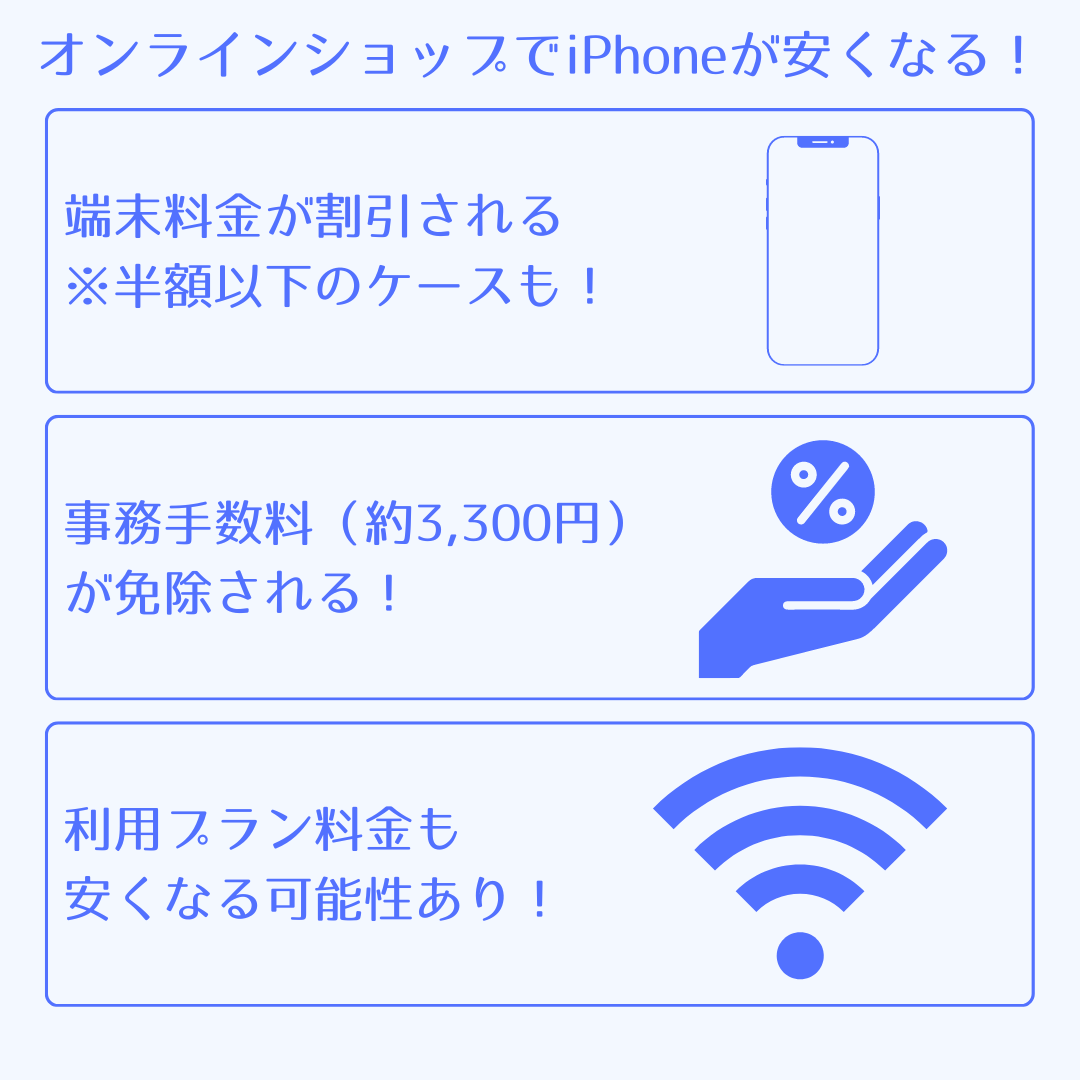
さらに事務手数料が免除されたり、料金プランが割引されたり、面倒な手続きをスキップしたり、よいことずくめです。
もしAndroidに乗り換えるなら、オンラインショップをチェックしてみましょう。
また下取りサービスを利用して、古い端末を買い取ってもらう方法も。買取価格が端末価格と相殺されるため、さらに安く購入することが可能です。
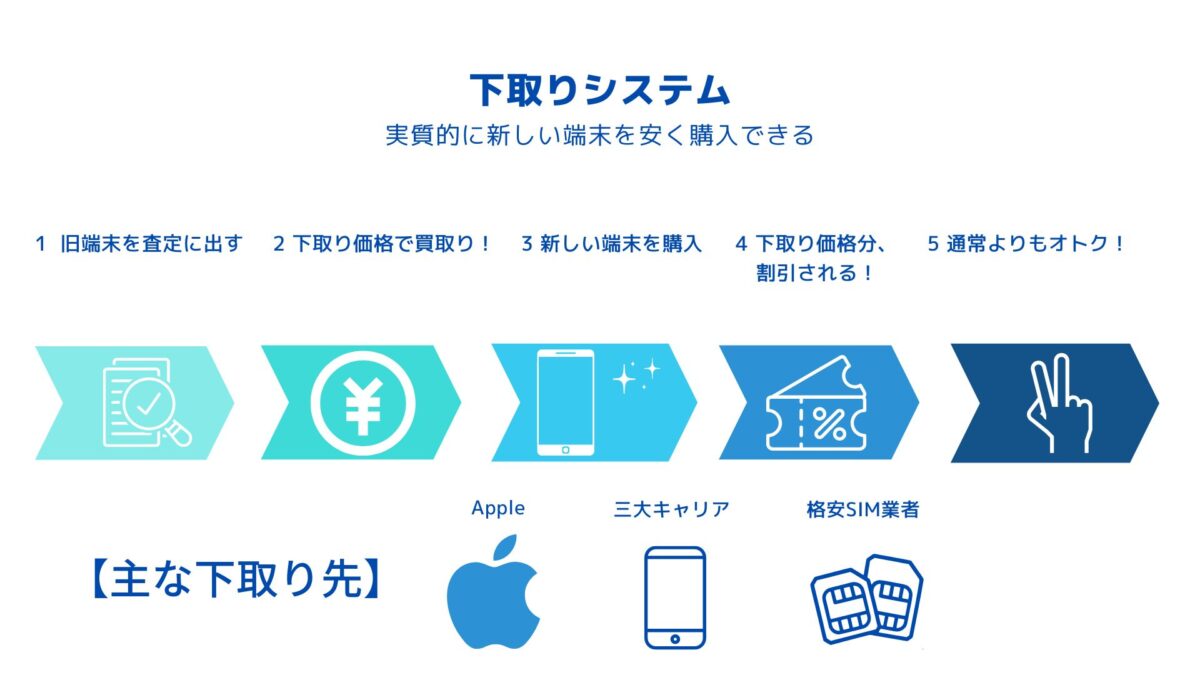
前のiPhoneを手放してもよいなら、ぜひ下取りシステムを活用しましょう。
まとめ

本記事ではiPhoneのAppライブラリに関して解説しました。基本的には自動的にアプリをカテゴライズしてくれる便利な機能です。
しかし人によっては、「自動的」ではなく「勝手に」カテゴライズしてしまう機能でもあります。筆者もこのタイプで、Appライブラリの追加によってiPhoneからAndroidへの乗り換えを検討しています
どうしても気に入らないなら、いっそのことAndroidに乗り換えてよいかもしれません。
-

iPhoneのリユース品とは何か?と最強最安と言われる理由
ナンバリングが進むにつれ、高額化が止まらないiPhone。しかしリユース品ならある程度安く購入できます。
しかし新品とはやや異なる点もあり、事前に確認しておく必要があります。
iPhoneの購入を考えている方はぜひご参考にしてください。